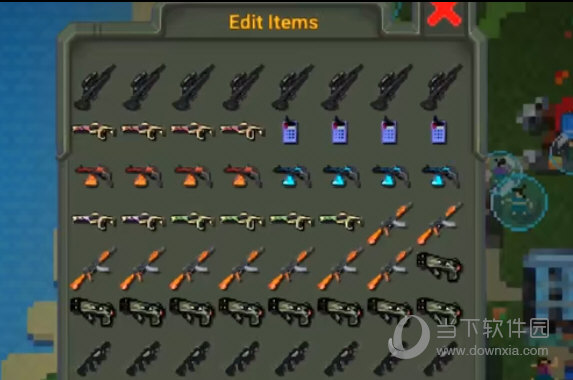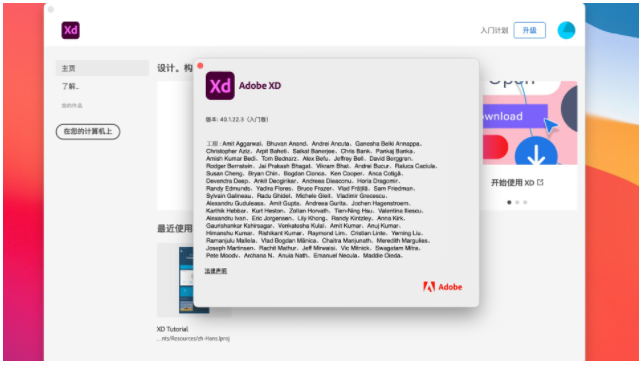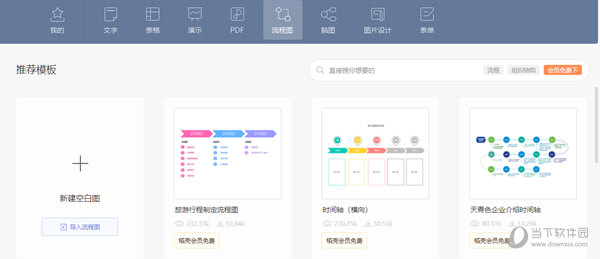Win11蓝屏错误BAD_POOL_CALLER的解决办法下载
最近老是有用户反馈,自己的电脑总是蓝屏,且提示BAD_POOL_CALLER错误代码,不知道如何修复?造成此故障的原因有很多,例如硬件或软件不兼容、或者内存错误等等,下面就来看看解决办法。
方法1:卸载有问题的驱动程序
WhoCrashed 是分析转储文件以分享有关此问题的可疑根源的信息的软件。该软件会显示导致计算机崩溃的驱动程序。以下是步骤:
下载并安装WhoCrashed 。
完成后,打开 WhoCrashed 应用程序。
从顶部导航到转储文件。
点击分析。
等待一段时间让它完成。
会出现一个简短的窗口;只需单击确定。
然后知识兔,向下滚动到故障转储分析并复制报告的描述,这可能是一个驱动程序。
在 Google 中搜索该驱动程序并检查其所属位置
如果知识兔属于显卡驱动,卸载驱动,从官网重新安装。
方法2:更新组件驱动程序
此错误也可能由过时的未签名或损坏的组件驱动程序(例如声卡、网络适配器和 USB 驱动程序)引起。如果知识兔您想知道是哪个驱动程序导致了这个问题,您可以按照以下方法简单地找到它。
计算机启动到安全模式后,右键单击“开始”菜单,然后知识兔单击“设备管理器”以打开。
展开Display Adapters,然后知识兔右键单击当前驱动程序。
单击更新驱动程序。
如果知识兔 Windows 找到最新的驱动程序,请选择“自动搜索驱动程序”并更新您的驱动程序。您也可以卸载驱动程序,因为驱动程序可能已损坏。
更新驱动程序后,右键单击网络驱动程序,然后知识兔单击更新驱动程序。
如果知识兔 Windows 找到驱动程序,请更新它,然后知识兔展开Human Interface Devices。
右键单击USB 输入设备,然后知识兔单击更新驱动程序。
对音频驱动程序重复此过程。
更新所有驱动程序后,重新启动计算机并检查问题是否已解决。
方法3:卸载第三方杀毒软件
有时,第三方防病毒软件会干扰未签名的驱动程序和基本服务,这可能会导致冲突并导致 Windows 关闭。因此,知识兔建议按照提示卸载第三方杀毒软件。
按Win + R键打开运行窗口。
键入Appwiz.CPL以打开控制面板程序和功能。
右键单击 Malwarebytes 应用程序,然后知识兔单击卸载。
完成后,检查它是否解决了这个问题。
方法4:执行CHKDSK扫描
运行CHKDSK扫描,知识兔可以帮助你查看硬盘驱动器是否有损坏或故障。
1、在Windows搜索栏输入cmd,知识兔选择以管理员身份运行。
2、在黑底白字的窗口中输入chkdsk f: /f,按回车键。(可以将/f替换成其他驱动器的字母)
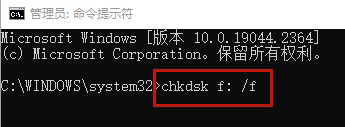
方法5:禁用超频
如果知识兔您正在使用任何超频应用程序对您的显卡和 RAM 进行超频,那么我们建议您卸载超频应用程序或重置超频设置,因为它有时会使组件过热并导致 BSOD 错误。为此:
以下步骤显示了如何从 MSI Afterburner 恢复超频设置。但是,如果知识兔您正在使用其他应用程序,例如 NZXT,您可以按照他们的步骤恢复超频。
打开 MSI Afterburner 并单击重置按钮将所有超频设置恢复为默认设置。
如果知识兔要删除,请按键盘上的Win + I打开“设置”。
导航到应用和功能。
搜索您的超频应用程序。
选择应用程序并单击卸载。
再次单击“卸载”以从系统中删除该应用程序。
该应用程序将询问您是否要保留超频设置。单击否。
完成后,检查问题是否已解决。
下载仅供下载体验和测试学习,不得商用和正当使用。
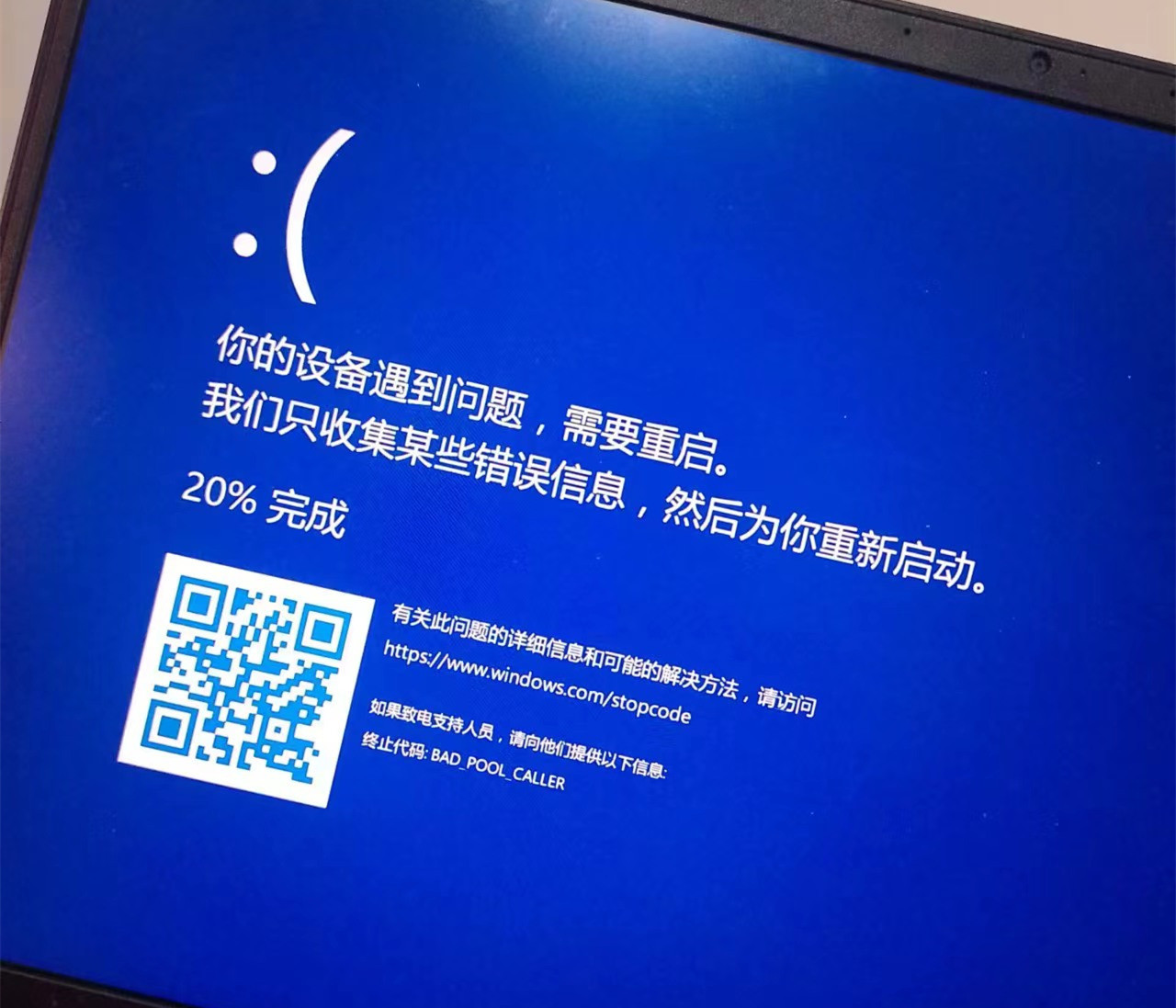

![PICS3D 2020破解版[免加密]_Crosslight PICS3D 2020(含破解补丁)](/d/p156/2-220420222641552.jpg)